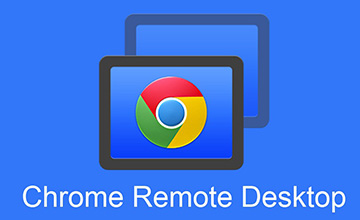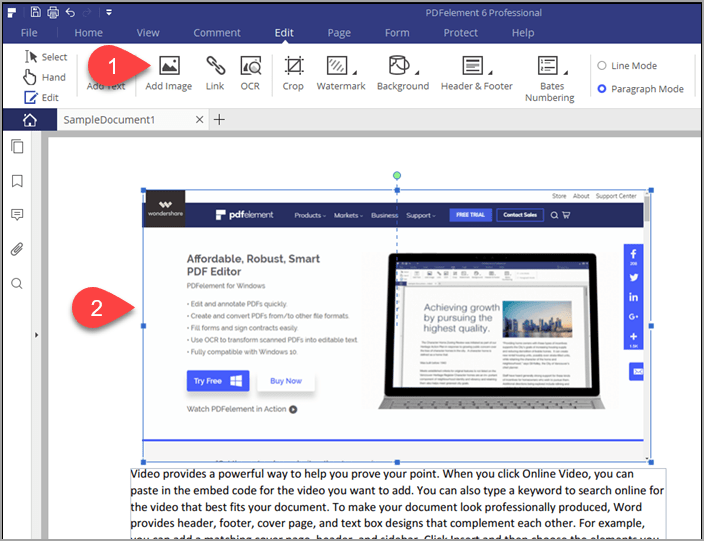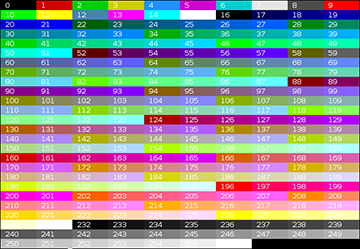3 Cách giải nén file ISO đơn giản
File ISO là một định dạng file nén khá phổ biến nhất là đối với những file nén có dung lượng lớn như bộ cài Windows, office hay các file cài game nặng. Việc giải nén file ISO cũng khá đơn giản, nếu các bạn chưa biết cách giải nén file ISO thì hay theo dõi bài hướng dẫn sau đây của Xosomienbaczone.com nhé.

1. Giải nén file ISO bằng Winrar
Winrar là phần mềm nén và giải nén file rất phổ biến mà hầu như trong máy tính ai cũng đều cài đặt. Và tất nhiên chúng ta hoàn toàn có thể giải nén file ISO bằng Winrar tượng tự như khi giải nén các file khác như Zip, rar..
Nếu máy tính các bạn chưa cài phần mềm Winrar thì có thể tải tại đây:
https://www.rarlab.com/download.htm
Để giải nén file ISO bằng Winrar các bạn chỉ cần chuột phải lên file ISO đó và chọn Extract Here
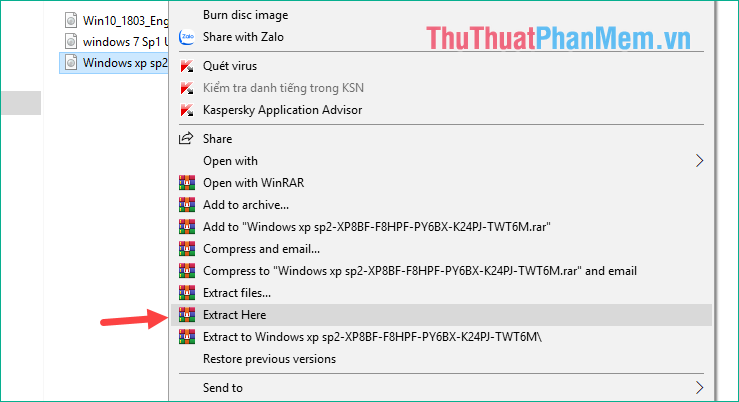
Sau khi giải nén chúng ta có thể xem được các file và thư mục bên trong file ISO:
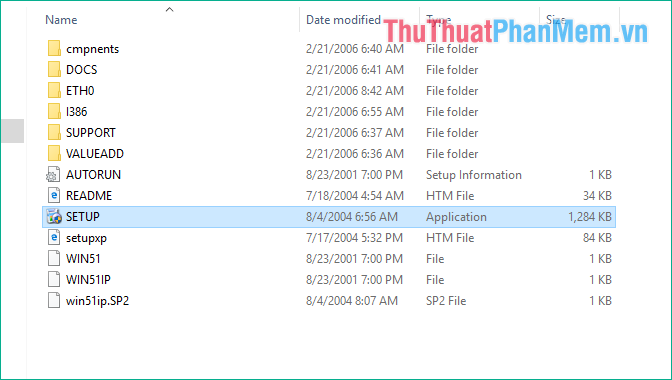
2. Giải nén file ISO bằng phần mềm PowerISO
PowerISO là phần mềm chuyên dụng để nén và giải nén file ISO ngoài ra chức năng chính của nó là in file ISO ra đĩa CD hoặc DVD.
Các bạn có thể tải phần mềm PowerISO tại đây:
http://www.poweriso.com/download.php
Lưu ý trong quá trình cài đặt bạn nên bỏ tích các tuỳ chọn để không bị cài thêm các phần mềm khác:
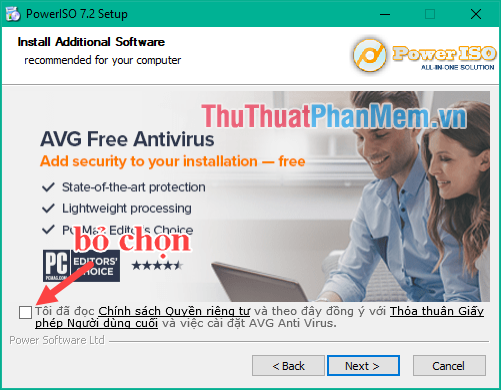
Để giải nén file ISO bằng PowerISO các bạn chuột phải lên file ISO sau đó chọn PowerISO -> Extract here
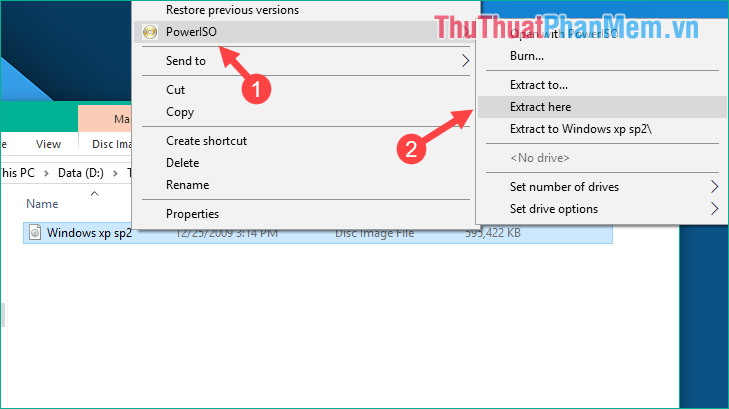
Sau đó đợi quá trình giải nén hoàn tất:
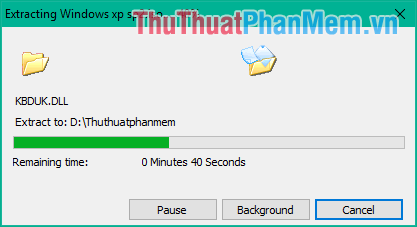
Và như vậy file ISO của chúng ta đã được giải nén xong.
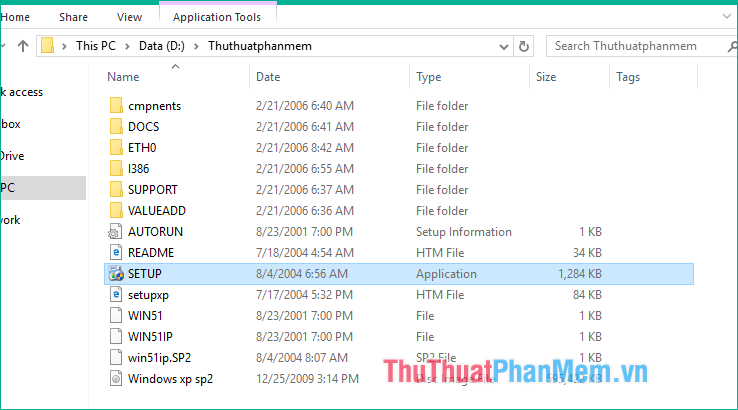
3. Giải nén bằng cách Mount file ISO ra ổ đĩa ảo trên windows 10
Nếu bạn dùng Windows 10 thì thay vì sử dụng phần mềm giải nén, chúng ta có thể Mount file ISO ra một ổ đĩa ảo đơn giản và nhanh hơn rất nhiều so với việc giải nén. Cách làm như sau:
Các bạn chuột phải lên file ISO sau đó chọn Mount.
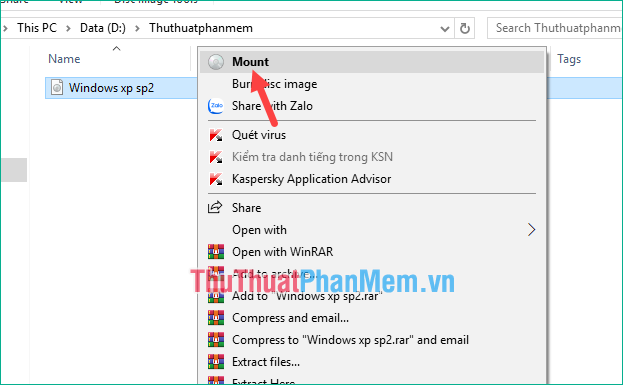
Ngay lập tức nội dung trong file ISO sẽ được mở ra cực nhanh:
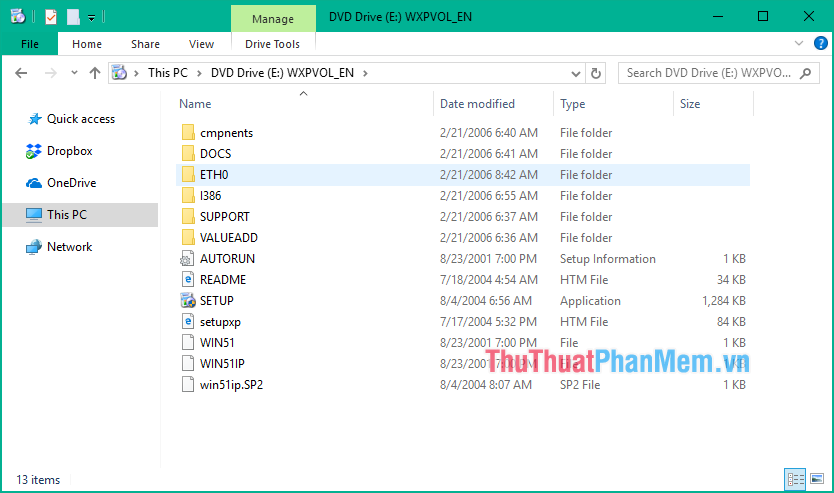
Mở thư mục ThisPC các bạn sẽ thấy một ổ đĩa mới, đây chính là ổ đĩa ảo chứa nội dung file ISO mà chúng ta đã Mount ở bước trên:
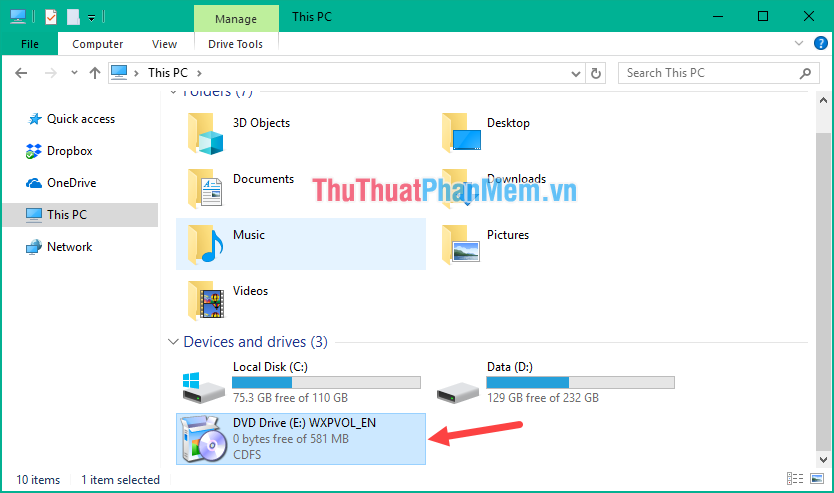
Để thoát ổ đĩa ảo này các bạn chỉ cần chuột phải lên ổ đĩa và chọn Eject là xong.
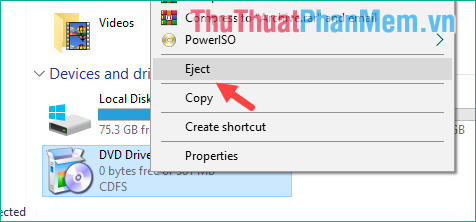
Trên đây Xosomienbaczone.com đã giới thiệu đến các bạn 3 cách đơn giản để giải nén file ISO, hy vọng các bạn sẽ thấy bài viết hữu ích. Chúc các bạn thành công!